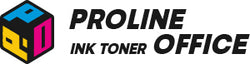Wird Ihr Druckvorgang durch den Fehler „Epson-Tintenpatrone nicht erkannt“ unterbrochen? Keine Sorge. In diesem Beitrag erklären wir Ihnen die einfache Schritte, um das Problem schnell zu lösen. Mit dieser Anleitung können Sie Ihre Epson Tintenpatronen nicht erkannt-Fehlermeldung beseitigen und Ihren Drucker in wenigen Minuten wieder normal verwenden.
Inhaltsverzeichnis:
- Häufige Ursachen für Epson Tintenpatronen nicht erkannt
- So umgehen Sie Tintenpatronen wird nicht erkannt Epson
- Tipps zur Vermeidung „Epson Tintenpatronen werden nicht erkannt“
- Fazit
Häufige Ursachen für Epson Tintenpatronen nicht erkannt
Wenn beim Drucken plötzlich die Meldung „Epson Tintenpatrone wird nicht erkannt“ erscheint, liegt das meist an kleinen Problemen, die Sie leicht selbst beheben können. In vielen Fällen erkennt der Drucker die Patrone nicht richtig, weil sie leer, falsch eingesetzt oder inkompatibel ist.
1. Leere Tintenpatrone: Eine der häufigsten Gründe, warum Epson Tintenpatronen werden nicht erkannt, ist eine leere oder fast leere Patrone. Selbst kompatible Patronen können diesen Fehler auslösen, wenn der Tintenstand zu niedrig ist. Prüfen Sie den Füllstand im Druckermenü und ersetzen Sie die leere Patrone durch eine neue, um den Druckvorgang fortzusetzen.
2. Falsches Tintenpatronenmodell: Wenn Sie eine falsche Patrone einsetzen, zeigt der Drucker oft die Meldung „Epson Tintenpatrone nicht erkannt“ an. Überprüfen Sie, ob das Modell der Patrone mit Ihrem Epson-Drucker kompatibel ist. Die passenden Patronenmodelle finden Sie im Benutzerhandbuch oder auf der offiziellen Epson-Website.
3. Falsch eingesetzte Tintenpatrone: Auch ein fehlerhafter Einbau kann dazu führen, dass die Tintenpatrone wird nicht erkannt Epson. Jede Patrone muss exakt in den richtigen Steckplatz eingesetzt werden, der durch eine Farbmarkierung gekennzeichnet ist. Achten Sie darauf, dass die Patrone fest eingerastet ist und der Deckel richtig schließt.
So umgehen Sie Tintenpatronen wird nicht erkannt Epson
Wenn die oben genannten Probleme nicht zutreffen, erscheint der Fehler „Epson Tintenpatrone wird nicht erkannt“ jedoch weiterhin, versuchen Sie bitte die folgenden Methoden, um das Problem zu lösen.
Methode 1: Reinigen Sie die Oberfläche des Patronenchips
Viele Drucker zeigen den Fehler „Epson Tintenpatrone wird nicht erkannt“, wenn der Chip der Patrone verschmutzt ist. Dieser Chip stellt die Verbindung zwischen der Tintenpatrone und dem Epson-Drucker her. Wenn sich Staub, Schmutz oder Fingerabdrücke auf der Oberfläche befinden, kann der Drucker die Patrone nicht mehr korrekt lesen. Wischen Sie daher vorsichtig die Kontaktfläche mit einem fadensfreien, trockenen Tuch ab, um die Verbindung wiederherzustellen.
Bleibt die Meldung „Epson Tintenpatronen werden nicht erkannt“, trennen Sie den Drucker vom Stromnetz. Warten Sie etwa eine Minute und schließen Sie ihn dann wieder an. Durch diesen Neustart werden alte Fehlermeldungen gelöscht, und der Drucker erkennt die neu eingesetzte Patrone in der Regel korrekt.
Diese ausführlichere Bedienungsanleitung. Wenn nach der Reinigung und dem Neustart die Anzeige „Tintenpatrone nicht erkannt Epson“ erneut erscheint, ist der Chip möglicherweise beschädigt. In diesem Fall kann die Patrone nicht mehr mit dem Drucker kommunizieren. Tauschen Sie sie daher gegen eine neue, kompatible Epson-Tintenpatrone aus, um den Druckvorgang wieder erfolgreich fortzusetzen.

Methode 2: Tintenpatronen manuell „ersetzen“
Wenn Epson Tintenpatronen nicht erkannt werden, kann es helfen, die betroffene Patrone manuell zu „ersetzen“. Diese Methode eignet sich besonders für Drucker, die keinen Mikrochip zur automatischen Füllstandserkennung besitzen. Durch das kurze Öffnen und Schließen des Patronenfachs wird der Drucker oft dazu gebracht, die Patrone als neu zu erkennen und den Druckvorgang fortzusetzen. Befolgen Sie diese einfachen Schritte:
- Schritt 1: Stellen Sie sicher, dass Ihr Epson-Drucker eingeschaltet ist.
- Schritt 2: Heben Sie vorsichtig die obere Abdeckung an, um Zugang zum Patronenfach zu erhalten.
- Schritt 3: Drücken und halten Sie die Tintentaste auf dem Bedienfeld, bis sich der Tintenwagen bewegt.
- Schritt 4: Warten Sie, bis der Wagen in die Austauschposition gefahren ist.
- Schritt 5: Öffnen Sie nun die Abdeckung der Tintenpatrone, die nicht erkannt wird. Achten Sie darauf, die Patrone selbst nicht zu verschieben.
- Schritt 6: Heben Sie den Deckel der betroffenen Epson-Tintenpatrone kurz an und schließen Sie ihn wieder fest.
- Schritt 7: Schließen Sie die Druckerabdeckung sorgfältig, um Fehlermeldungen zu vermeiden.
- Schritt 8: Nach dieser Vorgehensweise sollte Ihr Drucker die Patrone erneut erkennen und den Druckvorgang normal fortsetzen.
Methode 3: Deaktivieren Sie den Epson Status Monitor
Der Epson Status Monitor ist eine Software, die den Zustand Ihres Druckers überwacht. Sie zeigt Informationen zu Tintenfüllständen, Papierstaus und anderen Druckerproblemen an. In manchen Fällen kann der Drucker die Meldung „Tintenpatrone wird nicht erkannt Epson“ ausgeben, obwohl eine neue kompatible Patrone eingesetzt wurde. Dies geschieht, wenn der Status Monitor die neue Patrone nicht sofort erkennt.
Um das Problem Epson Tintenpatrone wird nicht erkannt zu beheben, können Sie den Status-Monitor vorübergehend deaktivieren. Gehen Sie dazu wie folgt vor:
- Schritt 1: Klicken Sie mit der rechten Maustaste auf das Druckersymbol in der Taskleiste und wählen Sie "Druckereinstellungen".
- Schritt 2: Öffnen Sie die Registerkarte "Wartung".
- Schritt 3: Wählen Sie den Menüpunkt "Geschwindigkeit und Fortschritt".
- Schritt 4: Deaktivieren Sie das EPSON Status Monitor.
- Schritt 5: Bestätigen Sie die Änderungen mit OK, um die Einstellungen zu speichern.
Eine detaillierte offizielle Anleitung finden Sie auf der Epson Support Seite.
Methode 4: Downgrade der Drucker-Firmware
Epson-Drucker aktualisieren ihre Firmware oft automatisch. Nach einem Update kann es vorkommen, dass Epson-Tintenpatronen nicht erkannt werden, insbesondere bei kompatiblen Patronen von Drittanbietern. Hersteller verhindern dadurch häufig die Nutzung von nicht originalen Tintenpatronen.
Wenn Ihre kompatible Patrone noch nicht leer ist oder keinen chipresistenten Mechanismus besitzt, kann ein Firmware-Upgrade dazu führen, dass der Drucker die Patrone nicht mehr erkennt. In diesem Fall erscheint die Meldung Epson Tintenpatronen werden nicht erkannt auf dem Display, obwohl die Patrone korrekt eingesetzt ist.
Um die Nutzung vorhandener kompatibler Tintenpatronen weiterhin zu ermöglichen und Abfall zu vermeiden, können Sie versuchen, die Firmware Ihres Druckers auf eine frühere Version zurückzusetzen. Dieses Downgrade kann das Problem Tintenpatrone wird nicht erkannt" von Epson beheben und die Patrone wieder funktionsfähig machen. Dabei hilft das offizielle Epson-Tool "Epson Software Updater".
Methode 5: Ersetzen Sie die Tintenpatronen gemäß den Anweisungen auf dem Bildschirm
Wenn nach dem Ausprobieren aller vorherigen Methoden die Meldung „Tintenpatrone wird nicht erkannt Epson“ weiterhin erscheint, sollten Sie die problematische Patrone durch eine neue Original-Epson-Patrone ersetzen. Gehen Sie dazu wie folgt vor:
- Schritt 1: Schalten Sie Ihren Epson-Drucker ein.
- Schritt 2: Greifen Sie über das Bedienfeld oder den Touchscreen auf das Druckermenü zu.
- Schritt 3: Suchen Sie nach den Menüpunkten „Patronen“ oder „Wartung“.
- Schritt 4: Wählen Sie „Patrone wechseln“ oder „Patrone ersetzen“. Der Drucker zeigt nun Anweisungen auf dem Bildschirm an, die Sie durch den Austausch der Epson-Tintenpatrone führen.
- Schritt 5: Öffnen Sie vorsichtig die Druckertür oder Zugangsklappe, um Zugang zum Patronenfach zu erhalten.
- Schritt 6: Drücken Sie leicht auf den Entriegelungshebel, um die alte, nicht erkannte Epson Tintenpatrone zu entfernen.
- Schritt 7: Setzen Sie die neue Originalpatrone korrekt in das Fach ein.
- Schritt 8: Folgen Sie den Anweisungen auf dem Bildschirm, um den Austausch abzuschließen. Achten Sie darauf, dass die Druckerabdeckung oder Klappe fest geschlossen ist.
- Schritt 9: Führen Sie einen Testdruck durch, um sicherzustellen, dass die Meldung Epson Tintenpatronen werden nicht "verschwunden" ist und der Drucker wieder normal arbeitet.
Tipps zur Vermeidung „Epson Tintenpatronen werden nicht erkannt“
1. Original- oder Upgrade-resistente kompatible Patronen verwenden
Verwenden Sie stets Original-Epson-Tintenpatronen, um die Wahrscheinlichkeit zu verringern, dass der Drucker die Patrone nicht erkennt. Alternativ können Sie upgrade-resistente, kompatible Epson-Tintenpatronen nutzen, um die volle Kompatibilität sicherzustellen und Fehler wie "Epson-Tintenpatrone wird nicht erkannt zu vermeiden.
2. Automatische Firmware-Updates deaktivieren
Automatische Updates der Drucker-Firmware können zu Kompatibilitätsproblemen führen. Deaktivieren Sie diese Funktion, wenn Sie Patronen von Drittanbietern verwenden, um eine Meldung wie "Epson Tintenpatronen werden nicht erkannt" zu vermeiden. Bei manuellen Firmware-Updates achten Sie darauf, dass die eingesetzten Patronen kompatibel sind.
3. Vorsichtiger Umgang mit den Patronen
Berühren Sie die elektrischen Kontakte oder Düsen der Patrone nicht mit den Fingern. Öl- oder Schmutzreste können die Verbindung beeinträchtigen und dazu führen, dass die Tintenpatrone nicht von Epson erkannt wird. Halten Sie die Patronen stets sauber und setzen Sie sie vorsichtig ein.
4. Tintenfüllstände regelmäßig überwachen
Achten Sie darauf, rechtzeitig zu reagieren, wenn der Drucker anzeigt, dass die Tinte fast leer ist. Bereiten Sie die Patrone rechtzeitig zum Austausch vor, um Probleme wie Epson Tintenpatronen nicht zu erkennen, weil die Patronen leer sind.
Fazit
Wenn die Meldung „Epson Tintenpatrone wird nicht erkannt“ erscheint, ist das zwar ärgerlich, lässt sich aber in den meisten Fällen leicht beheben. Ob verschmutzte Chips, veraltete Firmware oder inkompatible Patronen – die oben beschriebenen Schritte helfen Ihnen, die Ursache schnell zu finden und zu beheben. Reinigen Sie regelmäßig den Patronenchip, setzen Sie die Tintenpatronen korrekt ein und deaktivieren Sie automatische Firmware-Updates, um zukünftige Fehler wie Epson Tintenpatronen werden nicht erkannt zu vermeiden.
Verwenden Sie nach Möglichkeit Original-Epson-Tintenpatronen oder hochwertige, upgrade-resistente Alternativen, um dauerhaft stabile Druckergebnisse zu erzielen. Mit etwas Sorgfalt und den richtigen Einstellungen funktioniert Ihr Epson-Drucker zuverlässig – ohne lästige Meldungen wie Tintenpatrone nicht erkannt" von Epson.